Maison >Problème commun >Que faire si la touche ctrl échoue
Que faire si la touche ctrl échoue
- 藏色散人original
- 2020-04-13 16:33:14119131parcourir
Solution à l'échec de la touche Ctrl : 1. Sous le système Windows, cliquez avec le bouton droit sur le bouton « Démarrer » dans le coin inférieur gauche du bureau ; puis entrez « osk » dans la « Zone de recherche » ; "osk. exe", ouvrez le clavier à l'écran et cliquez sur la touche ctrl avec la souris pour l'utiliser. 2. Ce problème peut être résolu en remplaçant le clavier par un nouveau.

Solution à l'échec de la touche ctrl du clavier de l'ordinateur
1. Sous le système Win, faites un clic droit sur le bouton. bureau Cliquez sur le bouton Démarrer dans le coin inférieur gauche, puis cliquez sur le bouton de recherche, entrez « osk », cliquez sur le clavier à l'écran et cliquez sur la touche ctrl avec la souris pour l'utiliser
2. Il ; peut être résolu en changeant de clavier.
Solution à l'échec de la touche ctrl dans AutoCAD :
Allez simplement dans l'option OP et ajustez-la. L'opération spécifique est :
1. Ouvrez d'abord AutoCAD, entrez la commande "OP" ;
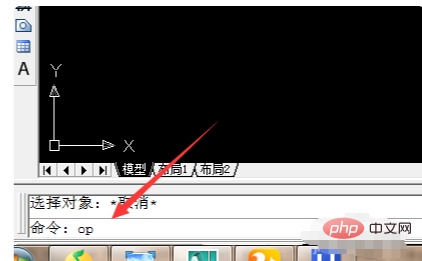
2. Entrez la commande "OP", ouvrez le menu "Options" et recherchez "Système utilisateur" dans le colonne supérieure de l'option "Paramètres" du menu d'options. La position de fonctionnement spécifique peut faire référence à la position marquée par la flèche dans l'image ci-dessous
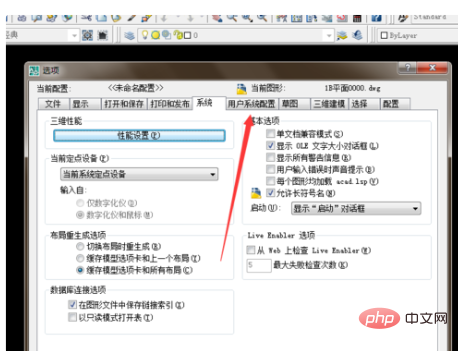
3. Après avoir cliqué pour ouvrir les paramètres du système utilisateur, recherchez « Double-cliquez pour modifier" à la position marquée par la flèche dans l'image ci-dessous "Utiliser le menu contextuel pour la zone de dessin" deux options, et cochez devant ces deux options, puis cliquez sur OK ci-dessous pour enregistrer ;
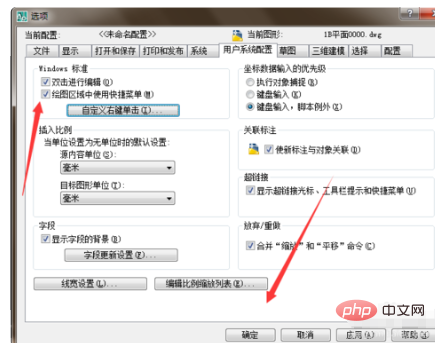
4. Enregistrer Une fois terminé, vous pouvez utiliser la touche CTRL dans la zone de dessin, telle que CTRL+C, CTRL+V, CTRL+A et une série de commandes de raccourci liées à CTRL, comme indiqué dans le. figure, la commande de raccourci de copie prend CTRL+C comme exemple.
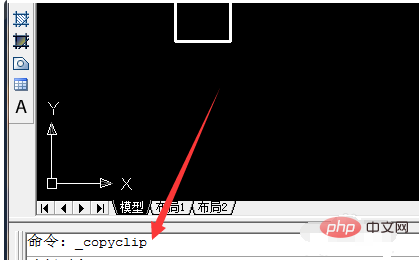
Ce qui précède est le contenu détaillé de. pour plus d'informations, suivez d'autres articles connexes sur le site Web de PHP en chinois!

